Herramienta escalera
Acerca de

Para obtener más información sobre este comando, visite el artículo de referencia sobre comandos BIMESCALERA.
Crear un tramo recto de escaleras
- Seleccione la herramienta Escalera del Quad (1).
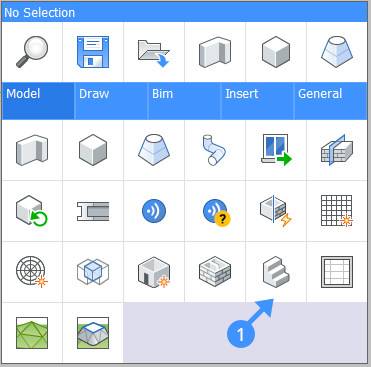
- Coloque el cursor sobre un forjado. Aparecerá el cursor escalera (2) y se resaltará el forjado sobre el que se sitúa el cursor de escalera. Esto indica la posición del primer paso. Si la posición del cursor no es válida, el cursor se volverá rojo (3).
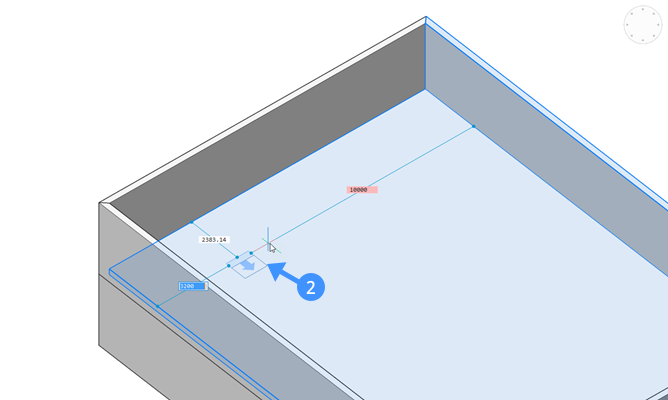
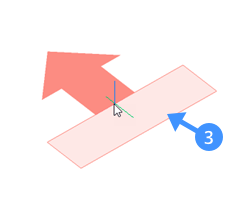
- Para invertir la dirección del primer paso, elija la opción Voltear o escriba F en la línea de comando.
Para girar 90° en la dirección del primer paso, elija la opción Cuarto de vuelta o escriba Q.
Para recorrer los diferentes tipos de escaleras, utilice la tecla Ctrl cuando el Asistente de teclas de acceso rápido esté activo.Note: El cursor girará o girará automáticamente un cuarto de vuelta cuando se coloque cerca de una pared o del borde de un forjado. Este comportamiento de giro/giro automático de un cuarto solo está activo cuando la opción Girar/girar un cuarto automáticamente está activada. - Una vez que el cursor esté en posición, haga clic izquierdo con el ratón. Si el forjado superior bloquea la vista
, el forjado se volverá transparente.
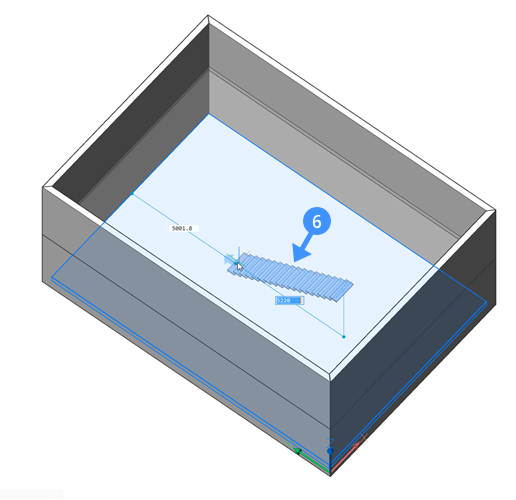
- Para crear un tramo de escaleras recto, alinee el ratón perpendicular al primer escalón.Note: Una vista previa en vivo del tramo de escaleras que se creará (azul) seguirá dinámicamente al ratón (6). La herramienta Escalera se ajustará automáticamente a las configuraciones que correspondan a la configuración de Longitud de huella preferida . Cuando la configuración óptima sea satisfactoria, esta vista previa se mostrará en un tono de azul más oscuro. Las otras configuraciones también se tienen en cuenta, pero no para esta función de ajuste específica (donde la vista previa de la escalera se vuelve azul más oscura).
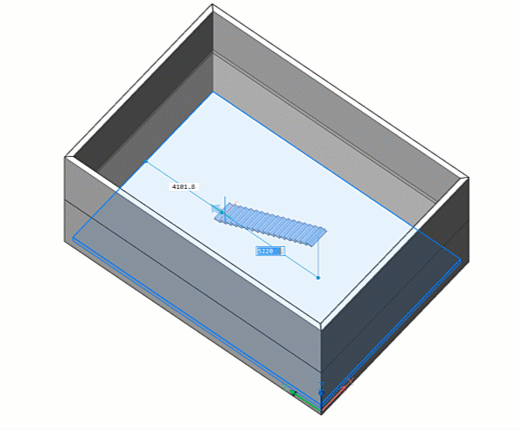
- Una vez que tenga el cursor en la posición correcta, haga clic con el botónb izquierdo. Se creará un tramo de escaleras. Se genera automáticamente un agujero en el forjado superior, correspondiente al ajuste Espacio libre (7).
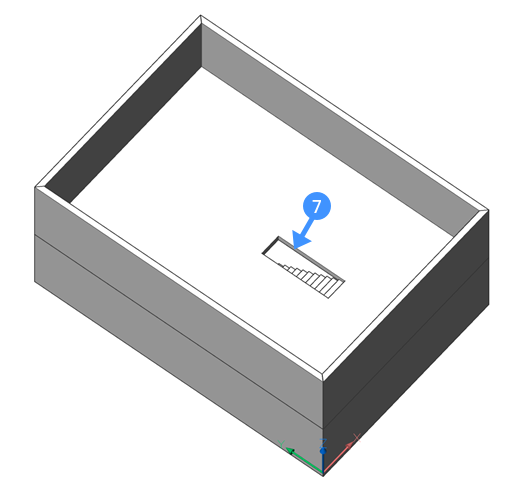
Creando una escalera en forma de L
- Seleccione la herramienta Escalera del Quad (1).
- Coloque el cursor sobre un forjado. Aparecerá el cursor de escalera. Haga clic izquierdo una vez que el cursor de la escalera esté en la posición correcta.
- Aleje el cursor de la perpendicular para crear un tramo de escaleras en forma de L (8).
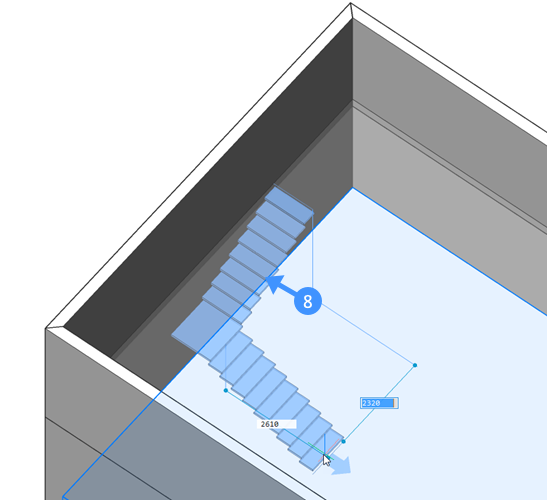
Note: Una vista previa en vivo del tramo de escaleras que se creará (azul) seguirá dinámicamente al ratón (8). La herramienta Escalera intentará automáticamente encontrar configuraciones óptimas de la escalera que correspondan con las dimensiones proporcionadas en el cuadro de diálogo de configuración . Se ajustará a la configuración óptima y mostrará esta vista previa en un color ligeramente más oscuro. - Cuando esté satisfecho con la vista previa, haga clic con el botón izquierdo. Se creará un tramo de escaleras y automáticamente se generará un hueco (9). Esta vez, el agujero puede tener forma de L, dependiendo de la longitud del tramo superior y de la configuración de la escalera Espacio para la cabeza . Si el espacio para la cabeza es tan grande que no se puede cubrir sólo con el tramo superior de la escalera, abarcará también una parte del segundo tramo de escalera y, por tanto, tendrá forma de L.
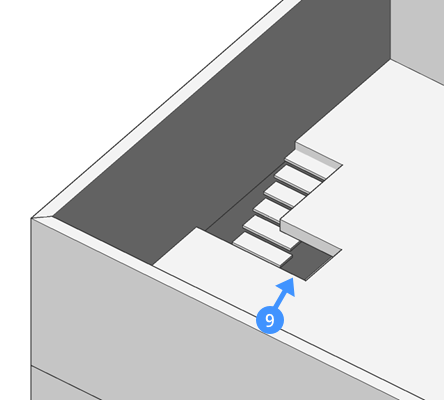
Creando una escalera en forma de U
- Seleccione la herramienta Escalera del Quad (1).
- Coloque el cursor sobre un forjado. Aparecerá el cursor de escalera. Haga clic izquierdo cuando el cursor de la escalera esté en la posición correcta.
- Aleje el cursor. Escriba Q y Enter para rotar la dirección del segundo cursor 180° con respecto al primer cursor.
O utilice la tecla Ctrl cuando el Asistente de teclas de acceso rápido (campo HKA en la barra Estado ) esté EN.
- Seleccione la herramienta Escalera del Quad (1).
- Coloque el cursor sobre un forjado. Aparece el cursor de escalera. Haga clic izquierdo cuando el cursor de la escalera esté en la posición correcta.
- Aleje el cursor de la perpendicular para obtener una escalera en forma de L.
- Pulse la tecla Ctrl para cambiar entre una escalera en forma de L y una escalera en forma de U.
O alinear el último paso con el primer paso fijo. Al entrar en una franja paralela al primer escalón, el último escalón automáticamente dará un cuarto de vuelta.

Note: Una vista previa en vivo del tramo de escaleras que se creará (azul) seguirá dinámicamente al ratón (8). La herramienta Escalera se ajustará automáticamente a las configuraciones que correspondan a la configuración actual. Cuando la configuración óptima sea satisfactoria, esta vista previa se mostrará en un tono de azul más oscuro. - Hay dos tipos posibles de escaleras en forma de U entre los que puedes alternar:
- La sección central incluye pasos (10).
- La sección central es un rellano entre los dos tramos de escalera opuestos (11).
Es posible cambiar entre estos dos modos escribiendo U y presionando Enter.
O presione CTRL para alternar entre diferentes variantes de escalera.
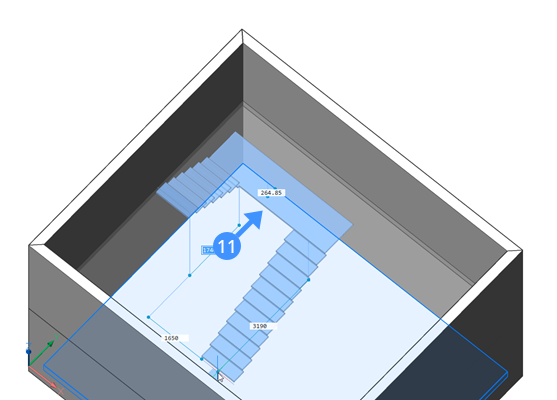
Crear un tramo de escaleras en una abertura existente
A veces es necesario crear un tramo de escaleras a partir del borde de un foejado, donde ya existe una abertura.
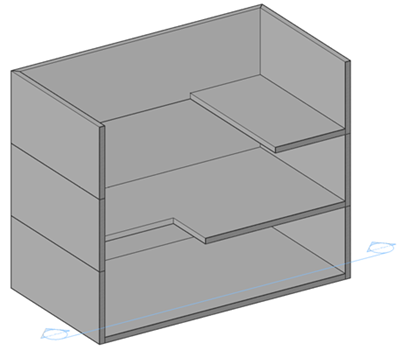
En el ejemplo anterior, es necesario conectar diferentes pisos con tramos de escaleras. Sin embargo, no es necesario crear una apertura.
- Seleccione la herramienta Escalera del Quad (1).
- Pase el cursor de escalera cerca del borde del forjado (12). El cursor se ajusta automáticamente al lado exterior del borde.
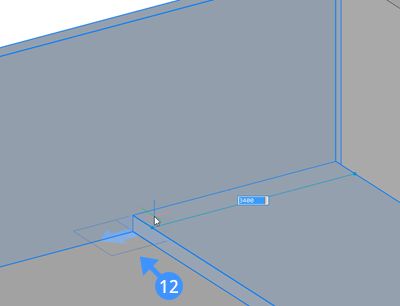
- Cree un tramo de escaleras como se describe arriba.
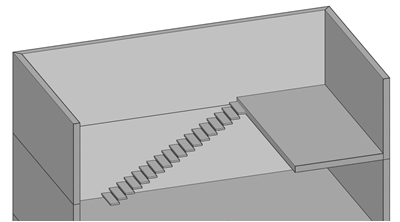
- También puede hacer un tramo de escaleras empezando por el punto más bajo. Seleccione un punto de partida en el primer piso (13).
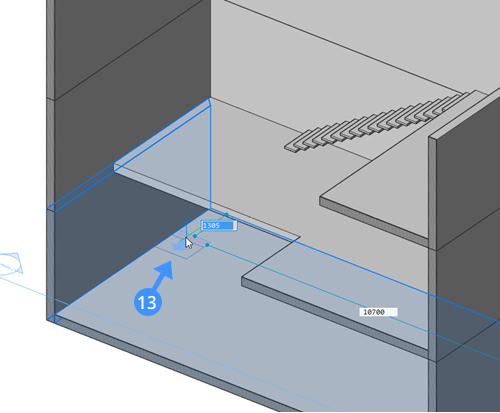
- Pase el cursor sobre el borde del forjado en el segundo piso. El cursor de escalera se ajusta automáticamente al borde de este forjado. Haga clic izquierdo para crear el tramo de escaleras.
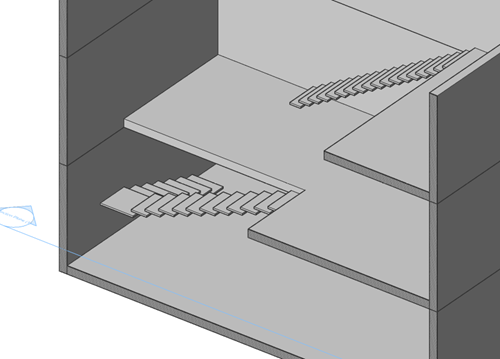
Editar un tramo de escaleras
Puede ajustar varios parámetros de un tramo de escaleras creado con la herramienta Escalera en el panel Propiedades . Estos parámetros incluyen:
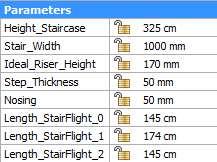
| Altura_Escalera | La altura total del tramo de escaleras. La altura se fija en la parte superior y se regula desde la base. |
| Ancho_Escalera | El ancho del tramo de escaleras. Cuando se selecciona un tramo de escaleras, aparece un punto verde en el forjado superior. Este punto indica el punto de inserción del tramo de escaleras. Cuando este punto esté en medio del tramo de escaleras, el tramo de escaleras se ensanchará desde el centro. Cuando está ubicada en un lado, por ejemplo cuando una escalera está unida a una pared, la escalera solo ensanchará el lado alejado del punto. |
| Altura_contrahuella_ideal | La altura ideal del contrahuella. Al crear un tramo de escaleras, la altura real de las contrahuellas se calculará en función de la altura ideal de las contrahuellas y la altura de los escalones, de modo que las contrahuellas se dividan equitativamente lo más cerca posible de la altura ideal. |
| Escalón_Espesor | El espesor del escalón. La cara superior de los escalones se fija de manera que el espesor aumente hacia abajo. |
| Nariz | La distancia de superposición horizontal entre huellas posteriores. |
| Longitud_Escalera_0 | La longitud del primer tramo de escaleras. Disminuir este valor acortará la longitud. La longitud de los peldaños y el número de peldaños de cada tramo se actualizarán en función de la longitud total de todos los tramos de escaleras. |
| Longitud_Escalera_1 | La longitud de un segundo tramo de escaleras opcional. Disminuir este valor acortará la longitud. La longitud de los peldaños y el número de peldaños de cada tramo se actualizarán en función de la longitud total de todos los tramos de escaleras. Esta opción sólo está disponible para escaleras en L y en U. |
| Longitud_Escalera_2 | La longitud de un tercer tramo de escaleras opcional. Disminuir este valor acortará la longitud. La longitud de los peldaños y el número de peldaños de cada tramo se actualizarán en función de la longitud total de todos los tramos de escaleras. Esta opción sólo está disponible para escaleras en U.S |
| Landing_Extension_Up | La longitud del rellano que baja el primer tramo de escaleras. El primer tramo es fijo para que el segundo tramo se ajuste al valor del parámetro dado. |
| Landing_Extension_Down | La longitud del rellano que baja el segundo tramo de escaleras. El primer tramo es fijo para que el segundo tramo se ajuste al valor dado. |
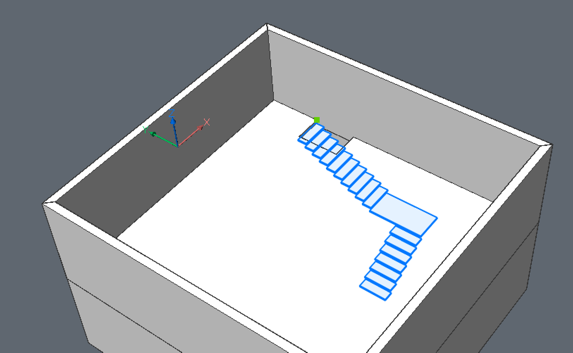
Configuración: Landing_Extension _Up.
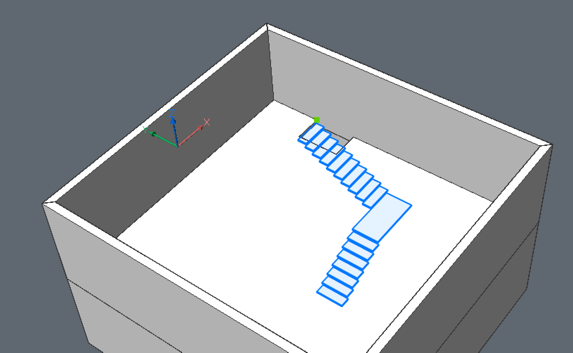
Configuración: Landing_Extension_Down.
Puede reposicionar un tramo de escaleras creado con la herramienta Escalera mediante el comando MOVER.
Para ediciones complejas de un tramo de escaleras creado con la herramienta Escalera , utilice el comando EDITAR para editar la definición del bloque. Cuando esté en el modo BEdit, navegue hasta Mechanical Browser. Aquí puede ver y editar todas las restricciones que se aplican a un tramo de escaleras.

